書本遊戲帶來了一個愚蠢的時代

還記得真理嗎?以前書上有,老師也說過。現在它在一座山上的某個地方,正在遭受相當於貧血的抽象名詞的痛苦。引用 -
對於某些用戶來說,在 PC 上訪問或查找 Steam 截圖文件夾可能有點困難。Steam 是全球最受歡迎的遊戲平台之一。它包含遊戲玩家可以使用的驚人功能。可能是,遊戲類型的各種選擇或下載任何遊戲,當然還有機會在遊戲發布之前進行試玩,這些所有功能都為使 Steam 成為最好的遊戲平台之一做出了很大貢獻。
此外,在社交媒體上發布所有內容的持續趨勢吸引了遊戲辦公室發布他們在病毒式遊戲中的進展和成就。Steam 也為用戶提供了對正在進行的遊戲進行截圖的功能。這樣他們就可以在 Facebook 上的 Steam 個人資料上分享這些內容。
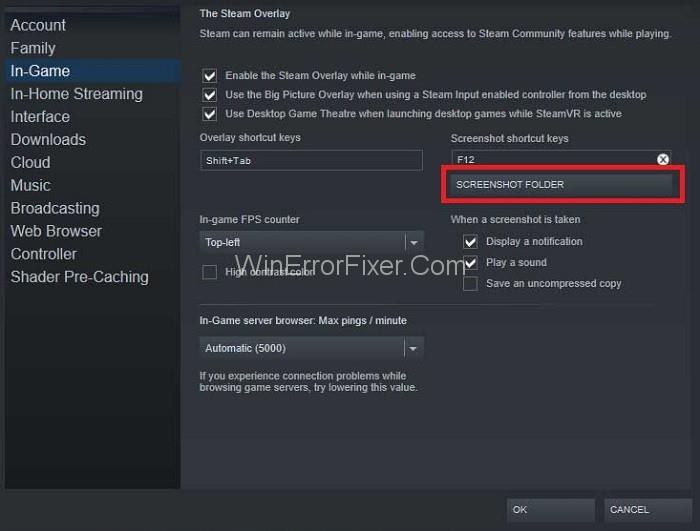
屏幕截圖會累積在 Steam 屏幕截圖文件夾中,使用戶可以更輕鬆地直接從該文件夾的位置上傳和發布。但最近,由於找不到 Steam 截圖文件夾,許多 Steam 用戶的投訴已被登記。
內容
如何訪問 Steam 截圖文件夾?
如果您在查找屏幕截圖文件夾時遇到問題,請繼續關注我們直到最後,因為我們已經提出了兩種方法,您可以通過這些方法訪問您的 Steam 屏幕截圖文件夾,然後您可以將這些圖片分享給您的朋友。
解決方案 1 – 截圖管理器
在遊戲中截屏最快的方法是使用默認的F12 鍵,但是在哪裡可以找到那張圖片,這是我們現在要討論的內容。第一種方法是使用截圖管理器,然後在您的 Steam 客戶端的幫助下,您可以訪問所有已保存的圖片。
首先,打開您的Steam窗口並點擊查看 → 截圖(在左上角)。現在,使用截圖管理器上傳所需的圖片,或者您可以根據自己的意願將其刪除。您還可以通過單擊“在磁盤上顯示”按鈕將屏幕截圖直接保存到硬盤上。
解決方案 2 – 手動訪問屏幕截圖文件夾
我們建議您檢查計算機上的“本地 C 盤”。基本上,每個用戶都有自己的屏幕截圖文件夾,其中保存了遊戲中為任何活動拍攝的所有屏幕截圖。您可以通過以下方式打開 C 盤:
C:\program files (x86)\Steam\userdata\\760\remote\\Screenshots
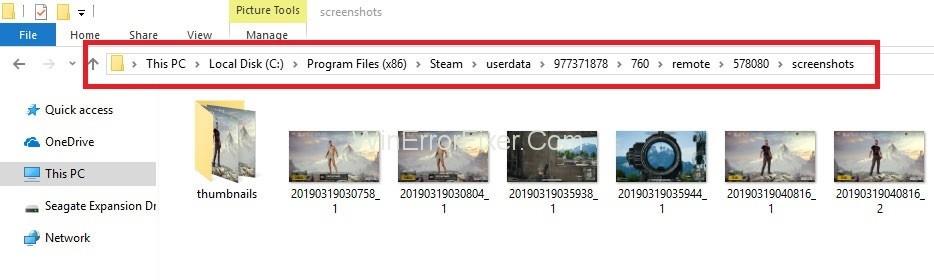
如何找到您的 Steam ID?
使用上述方法,您可以訪問遊戲中截取的所有屏幕截圖的圖片。現在,是時候公開在您不知道自己的 Steam ID 時可以用來訪問圖片的方法了。
第 1 步:打開您的Steam.exe。
第 2 步:然後,單擊查看並選擇設置。
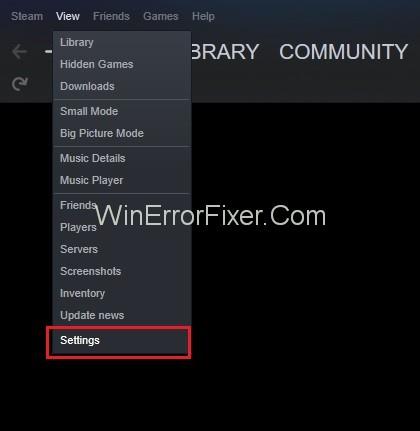
第 3 步:之後,轉到界面,您將在其中找到一個框,說明“可用時顯示 Steam URL 地址”。然後,檢查它並單擊“確定 ”以保存更改。
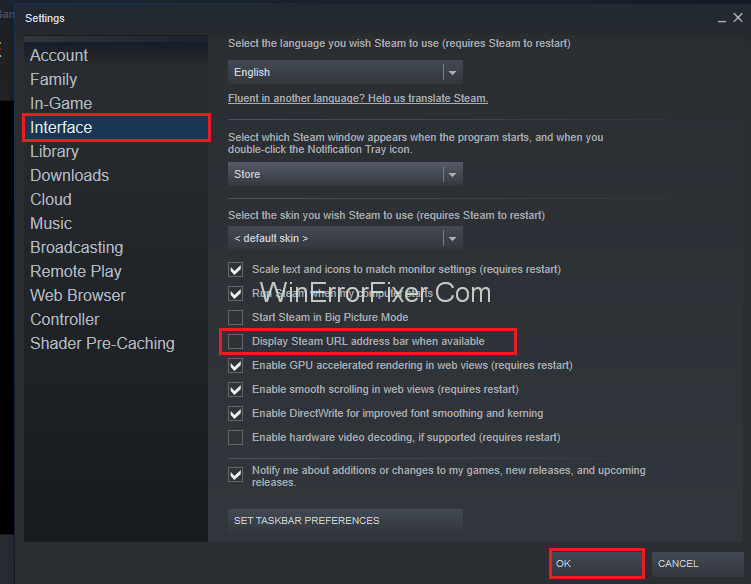
第 4 步:現在,轉到您的Steam 個人資料並單擊您的個人資料。
第 5 步: URL 末尾的數字是您的 Steam ID。現在,在您的 ID 的幫助下,選擇上述任何一種方法來訪問您保存的圖片。
相關文章:
結論
而已。現在您將可以完全訪問 Steam 截圖文件夾。因此,您可以選擇任何圖片並將其發佈到您的 Steam 個人資料中。希望本文能幫助您跟上與朋友分享和發布遊戲進度的持續趨勢。
還記得真理嗎?以前書上有,老師也說過。現在它在一座山上的某個地方,正在遭受相當於貧血的抽象名詞的痛苦。引用 -
透過這些故障排除步驟修復 EA 應用程式上遊戲已運行的問題,並安心地玩您最喜歡的遊戲。
Rezzed 2018 年即將到來。總部位於倫敦的大型和小型獨立遊戲慶祝活動已連續第四年在煙草碼頭舉行,
PS5 是一款功能強大的遊戲機,擁有 4K 遊戲等令人難以置信的功能。當您安裝遊戲時,它甚至可以自動為您更新。
2017 年,獨立遊戲不再是遊戲的分支。去年我們看到很多獨立開發發布的
近年來,遊戲變得越來越大,佔據了儲存驅動器的很大一部分。因此,Steam 決定提供其
如何注册 Netflix 的《鱿鱼游戏:挑战》,Netflix 将把《鱿鱼游戏》带入现实世界。现在您有机会赢得超过 400 万美元
Windows 10上Game Bar的使用方法总结,如何在Windows 10上使用Xbox Game Bar是很多人感兴趣的问题。加入WebTech360
《英雄聯盟》遊戲對於遊戲玩家來說不再陌生,尤其是在越南。加入WebTech360了解《英雄聯盟》的流暢遊玩配置。
《Valorant》以豐富的戰術、吸引人的戰鬥機制一躍成為頂級遊戲。下面就和WebTech360一起來了解一下《Valorant》的流暢遊玩配置吧。
如果你熱衷於生存格鬥遊戲,那麼WebTech360將通過這篇文章總結出PC端和移動端最好的6款生存遊戲!
如果你想解決電腦玩遊戲時的延遲或緩慢問題,讓我們一起來WebTech360參考前6名最好的PC遊戲加速軟件!
如果你想解決電腦玩遊戲時的延遲或緩慢問題,讓我們一起來WebTech360參考前6名最好的PC遊戲加速軟件!
您喜歡 PC 2 人格鬥遊戲。那麼本文揭曉的 14 款最有趣格鬥遊戲排行榜不容錯過。
Facebook 上的直播遊戲正在成為當今遊戲玩家的新趨勢。使用最具吸引力的手機在 Facebook 上直播遊戲的 10 種方式。
綜合頂級移動開放世界遊戲,幫助您在空閒時間獲得絕佳的娛樂選擇。下面的建議不容錯過。
上半場比賽是很多人需要緩解壓力、鍛煉腦力和手部技能時的選擇。以下 10 條建議將幫助您進行選擇。
科技日益發展,人們對娛樂、消遣的需求與日俱增。MMORPG 移動遊戲是一款吸引很多人的遊戲。
找物體遊戲,你不僅會訓練你的耐心、觀察能力。當今最流行的物體尋找遊戲是什麼?
時尚明星、時尚幻想、貪圖時尚、明星女孩、超級造型師、優雅婚禮沙龍……是當今最好的時尚遊戲。


















